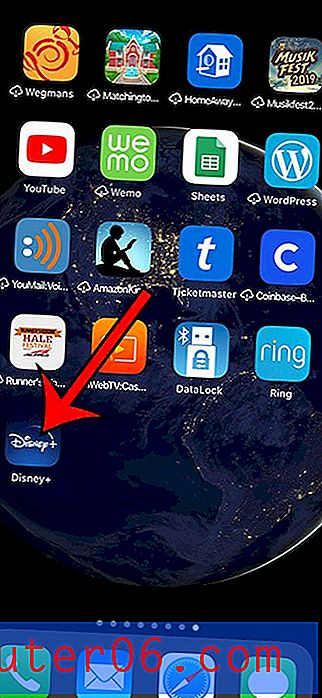Kā ar paroli aizsargāt Word for Mac 2011 dokumentu
Jums būs jāzina, kā aizsargāt ar paroli Word for Mac 2011 dokumentu, ja veidojat kaut ko ar sensitīvu informāciju. Šī ir funkcija, kas tiek koplietota lielākajā daļā Microsoft Word versiju, piemēram, Word 2013, un tas ir labs risinājums, ja jums ir dokuments, kuru vēlaties lasīt tikai dažiem cilvēkiem.
Mūsu apmācībā tiks izskaidrots, kā atrast Word 2011 līdzekli, kas ļauj pievienot un izveidot sava dokumenta paroli. Kad esat pabeidzis, ir svarīgi saglabāt dokumentu, lai šis iestatījums attiektos uz dokumentu. Pēc tam dokumentu un paroli var koplietot ar ikvienu, kas vēlas to lasīt.
Word 2011 aizsargāts ar paroli aizsargāts Word dokuments
Šajā rakstā norādītās darbības ļaus dokumentam pievienot paroli, izmantojot programmu Word for Mac 2011. Ikvienam, kurš mēģina atvērt dokumentu, būs jāzina parole, kuru iestatījāt, veicot tālāk norādītās darbības.
1. darbība: atveriet dokumentu Word for Mac 2011.
2. darbība. Ekrāna augšdaļā noklikšķiniet uz Word, pēc tam noklikšķiniet uz Preferences .

3. darbība: loga apakšā noklikšķiniet uz pogas Drošība .
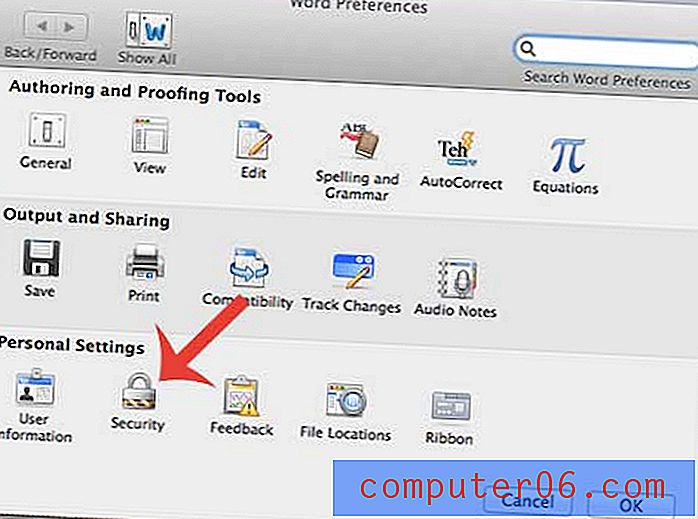
4. solis. Ievadiet paroli, kuru vēlaties pieprasīt, lai ikviens varētu atvērt dokumentu laukā Parole atvērt, pēc tam loga apakšā noklikšķiniet uz pogas Labi .
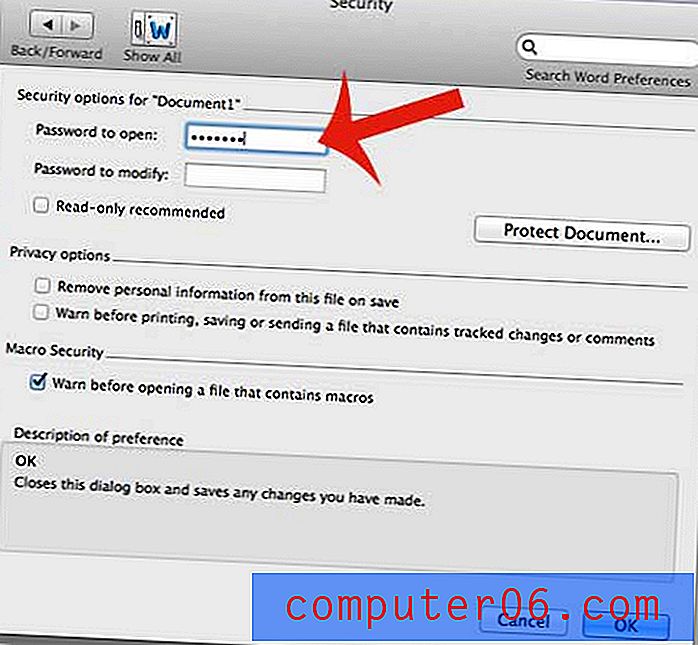
5. solis: vēlreiz ierakstiet paroli laukā Atkārtoti ievadīt paroli, pēc tam noklikšķiniet uz pogas Labi .
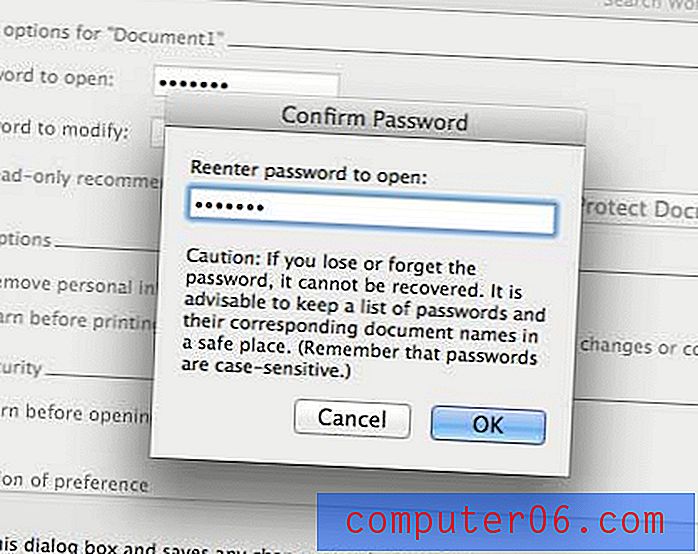
6. solis: saglabājiet dokumentu, lai piemērotu izmaiņas. Nākamreiz, kad jūs vai kāds mēģināsit atvērt dokumentu, jūs saņemsit uzvedni, kā parādīts zemāk redzamajā attēlā, pirms to var apskatīt.
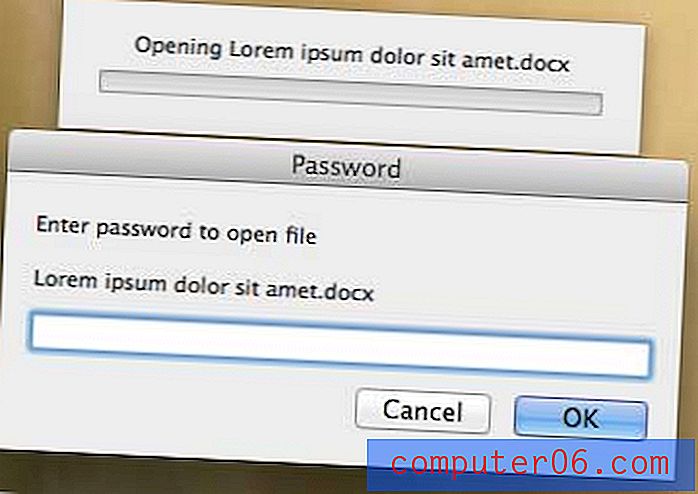
Vai jums ir jānosūta kādam PDF? Varat saglabāt kā PDF failu Word 2011, veicot tikai pāris vienkāršas darbības.